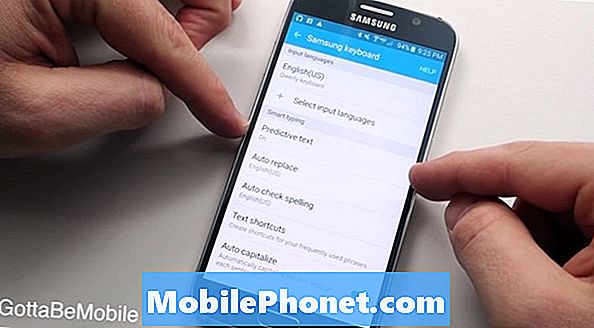
En funksjon som mange elsker og hater når det gjelder tastaturer på smarttelefonen, er automatisk riktig. Det ble gjort kjent av iPhone, og er en funksjon kalt "prediktiv tekst" på Android. Og mens det er veldig nyttig, kan automatisk korrekt også være frustrerende samtidig. Her vil vi forklare hvordan du raskt slår av automatisk korrekt på Galaxy S6, Galaxy S6 Edge, Note 5 og andre Samsung-smarttelefoner eller -tabletter.
Automatisk korrigering skanner automatisk og retter feil, eller forutsier neste ord mens brukerne skriver. Det kan til og med matche og rette ord som er lagret i enhetsordlisten som uvanlige navn og andre ting. Det kan imidlertid også legge til flere feil i en tekst eller e-post for de som har det travelt.
Les: 65 Samsung Galaxy S6 Tips og triks
Over er en detaljert guide som går over en rekke forskjellige nyttige tips og triks for Galaxy S6, inkludert å få mer ut av tastaturet. Når det er sagt, de som opplever problemer eller blir frustrert av auto korrekt, heldigvis kan vi slå den av. Les videre for de hurtige instruksjonene for å gjøre akkurat det.

Med millioner av mennesker som eier og elsker Galaxy S6 får vi spørsmålet ganske ofte. Automatisk korrigering er fantastisk, men det kan også være en byrde og bare komme i veien. Heldigvis tar det bare noen få kraner i innstillingene for å deaktivere det, og gi oss full kontroll over tastaturet vårt.
Enten du har brukt Galaxy S6 i et halvt år, har du bare en, eller nylig oppgradert til Galaxy S6 Edge + eller Galaxy Note 5, er instruksjonene nedenfor nesten det samme for alle nyere Samsung-smarttelefoner. Slik slår du av automatisk korrekt (prediktiv tekst) på Galaxy S6 og mer.
Bruksanvisning
Det er noen forskjellige måter å komme til menyen for tastaturinnstillinger, som vi må navigere til for å deaktivere denne funksjonen. Vi går over både her.
Først av, mens du skriver og bruker tastaturet, trykker du og holder inne mikrofonknappen, som gir et popup-vindu med flere alternativer. Den ene er en girformet innstillingsknapp. Dette tar deg direkte inn i tastaturinnstillingene. Så bare Slå av "Prediktiv tekst". For de som ønsker en visuell forklaring på hvor de skal gå, har vi det nedenfor.
Her er en oversikt over hvert trinn og innstillingen må du velge for å slå av automatisk korrekt eller forklarende tekst på Samsung-enheter.
- Hodet til innstillinger menyen (skyv ned varslingslinjen og trykk på knappen for girformet innstilling)
- Navigere til "Språk og input" (i System-kolonnen)
- Tap "Samsung tastatur" eller hvilket tastatur du bruker
- Å velge "Prediktiv tekst" og slå den av, eller bare trykk for å sveipe bryteren til "Av"
- Det er det, og automatisk korrekt er slått av. Se bildene nedenfor.
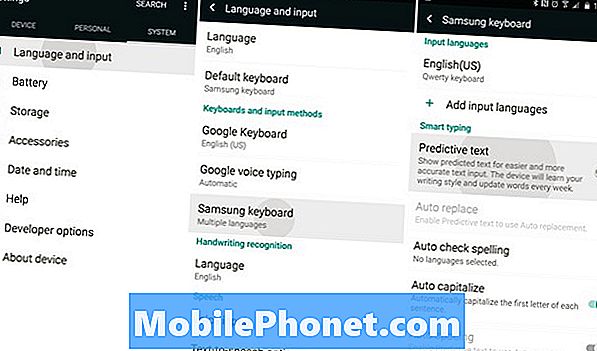
Og vi er alle ferdige. Det var så enkelt. Bare hør inn i innstillinger, språk og slå av prediktiv tekst for lagerets Samsung-tastatur, eller hvilket tastatur som brukes på en hvilken som helst Samsung-smarttelefon eller nettbrett.
Mens vi er her, har denne samme menyen mange andre avanserte kontroller. Hvis noen liker prediktiv tekst, men ikke vil at den er så aggressiv, er det andre innstillinger som kan endres. Som automatisk kapitalisere, autoavstand, automatisk tegnsetting (når du treffer mellomromstasten to ganger) og mer. For enda flere detaljer om hvordan du får mest ut av Samsungs tastatur, sjekk ut vår hurtige video nedenfor.
Alt som er detaljert i instruksjonene og videoen ovenfor, er veldig lik eller det samme på alle de nyeste Samsung-smarttelefonene og -tabellene. Betydning de med en Galaxy S5, Galaxy S6, Edge, Galaxy Note 5 eller Samsung Galaxy Tab S2 kan alle dra nytte av dette enkle trikset.
Nå nyt et bedre Samsung Galaxy-tastatur og skriveopplevelse.


